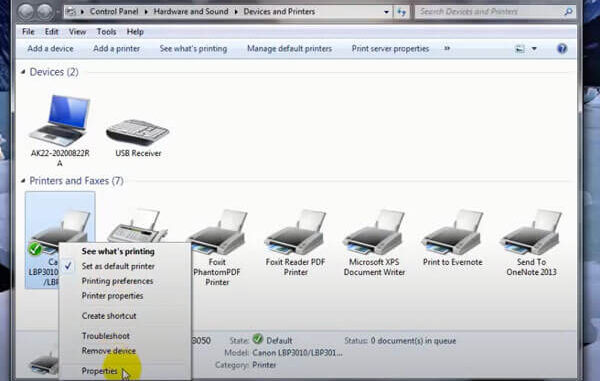
Tình trạng văn bản in ra bị mờ, thường gặp phải do lỗi hộp mực. Bạn có thể chỉnh máy in đậm hơn từ máy tính hoặc trực tiếp trên máy in. Đây là những bước dễ dàng và nhanh chóng hoàn toàn có thể tự thực hiện.
Khi nào thì cần chỉnh độ đậm nhạt của máy in?
Việc cần chỉnh máy in đậm hơn phụ thuộc vào nhiều yếu tố, bao gồm loại giấy in, loại mực, và loại máy in. Dưới đây là một số tình huống khi bạn có thể cần điều chỉnh độ đậm nhạt:
- In không đủ đậm: Nếu bản in của bạn quá nhạt, có thể bạn muốn tăng độ đậm để chữ và hình ảnh trở nên rõ ràng hơn. Điều này thường xuyên cần thiết khi sử dụng giấy in mỏng hoặc khi mực đã cạn.
- Thay đổi loại giấy in: Sử dụng giấy in khác nhau có thể đòi hỏi việc điều chỉnh độ đậm. Một số loại giấy có khả năng hấp thụ mực tốt hơn, trong khi các loại khác có thể đòi hỏi mức độ đậm cao hơn để tạo ra hình ảnh sắc nét.
- Mực yếu: Khi mực bắt đầu cạn, bạn có thể thấy bản in trở nên nhạt. Trong trường hợp này, thường cần phải thay thế mực hoặc thực hiện các bước bảo dưỡng máy in.
- Yêu cầu đặc biệt: Đôi khi, các công việc in cụ thể có thể yêu cầu độ đậm nhất định để đảm bảo sự đọc hiểu hoặc đồng nhất.
Khi cần thiết, bạn có thể kiểm tra hướng dẫn của máy in hoặc phần mềm điều khiển máy in để biết cách điều chỉnh độ đậm. Đối với một số máy in, bạn có thể thực hiện chỉnh mực máy in trực tiếp trên máy in hoặc qua phần mềm trên máy tính.
Cách tăng mực, giảm mực và điều chỉnh máy in đậm hơn trên các dòng máy in
Cách chỉnh máy in đậm hơn có thể thay đổi tùy thuộc vào loại máy in và phần mềm điều khiển của nó. Dưới đây là một hướng dẫn tổng quát mô tả cách tăng độ đậm, giảm độ đậm và điều chỉnh máy in đối với một số dòng máy phổ biến:
Cách chỉnh độ đậm nhạt của máy in HP
Chỉnh độ đậm nhạt của máy in HP có thể thực hiện thông qua các tùy chọn trong cài đặt in ấn. Dưới đây là hướng dẫn cách thực hiện chỉnh mực máy in trên từng dòng máy in HP.
Áp dụng cho các dòng máy in của thương hiệu HP gồm: HP 1020, HP 1102, HP 1010, HP 1018, HP P1005, HP P1505, HP P1006.
- Bước 1: Nhấn [START] chọn [DEVICES AND PRINTER] đối với hệ điều hành win 7. Tại win 8 và win 10 vào [SEARCH] gõ [Devices and Printer] và chọn.
- Bước 2: Khi [DEVICES AND PRINTER] hiện ra, quý khách nhấp chuột phải vào máy in HP cẩn chỉnh chọn [PROPERTIES].
- Bước 3: Hộp thoại [PROPERTIES] hiện ra > chọn tab [CONFIGURE]. Tại phần [PRINT DENSITY], nếu muốn chỉnh máy in đậm hơn, quý khách kéo thanh ngang về phía số 5. Ở phía dưới chọn [DARK] và nhấn Apply → OK.

Áp dụng cho các dòng máy in Hp M127, Hp M125, Hp P2035, P2055, M401, M402, M227, ….
- Bước 1: Tương tự như cách 1, quý khách vào trình quản lý máy in. Sau đó, nhấp chuột phải vào máy in chọn [PRINTING PREFERENCES] hoặc [PRINTER PROPERTIES] > chọn [PRINTING PREFERENCES].
- Bước 2: Khi hộp thoại [PRINTING PREFERENCES] xuất hiện > chọn tab [PAPER/QUALITY] > bỏ chọn [ECONOMODE] > chọn [FASTRES 600] > nhấn Apply → OK.
Tham khảo thông tin Máy photocopy thanh lý – Giải pháp tiết kiệm cho văn phòng
Cách chỉnh độ đậm nhạt của máy in Canon
Cách chỉnh mực máy in mặc định cho máy in Canon sẽ tiến hành như sau.
- Bước 1: Nhấn [START] chọn [DEVICES AND PRINTER] đối với hệ điều hành win 7. Tại win 8 và win 10 vào [SEARCH] gõ [DEVICES AND PRINTER] và chọn.
- Bước 2: Nhấn chuột phải vào máy in Canon sau đó chọn [PRINTING PREFERENCES].

- Bước 3: Nhấp vào hộp thoại [PRINTING PREFERENCES] > Chọn tab [QUALITY] > nhấn [DETAILS].
- Bước 4: Khi hộp thoại [DETAILED SETTINGS] hiện ra, quý khách dùng chuột kéo qua phần Dark nếu muốn chỉnh máy in đậm hơn. Ngược lại, kéo qua phần Light để giảm độ đậm của mực in. Sau đó nhấn OK là có thể tiến hành in.

Cách chỉnh độ đậm nhạt của máy in Brother
Hướng dẫn chỉnh độ đậm nhạt của mực in của hãng Brother được thực hiện theo các bước dưới đây:
- Bước 1: Vào [DEVICES AND PRINTER]
- Bước 2: Click chuột phải vào biểu tượng máy in Brother chọn [PRINTING PREFERENCES] > mở tab [ADVANCED].
- Bước 3: Chọn vào ô [TONER SAVE MODE] nếu muốn sử dụng chế độ tiết kiệm mực hoặc bỏ đi nếu sử dụng chế độ bình thường.
- Bước 4: Nhấn Apply và OK là xong.

Cách thiết lập chế độ tiết kiệm mực cho máy in
Chế độ tiết kiệm mực (hay còn gọi là chế độ eco hoặc chế độ tiết kiệm năng lượng) giúp bạn giảm lượng mực in sử dụng, giảm chi phí in ấn và giảm ảnh hưởng đối với môi trường. Dưới đây là cách thiết lập chế độ tiết kiệm mực cho một số máy in thông dụng.
- Bước 1: Vào Start chọn Printers and Faxes sẽ hiện ra hình máy in của bạn.
- Bước 2: Nhấp chuột phải vào máy in đang sử dụng và chọn PROPERTIES lúc này một hộp thoại máy in hiện ra.
- Bước 3: Tiếp theo hãy chọn thẻ DEVICE SETTINGS ở trong mục DENSITY có một đầu 1- đầu 5. Thanh trượt chỉnh đậm nhạt mực giao động từ mức 1 đến mức 5 tùy theo ý của bạn.
Hy vọng bài viết này giúp ích được cho bạn trong việc điều chỉnh máy in đậm hơn, giúp bạn có thể sử dụng máy in một cách tiện lợi và hiệu quả. Nếu bạn có nhu cầu mua hoặc thuê máy in thì hãy liên hệ với công ty Chuyên gia máy Photocopy HG qua số hotline 1900 2283 – 0932 456 878.
Bài viết có thể bạn quan tâm







Để lại một phản hồi